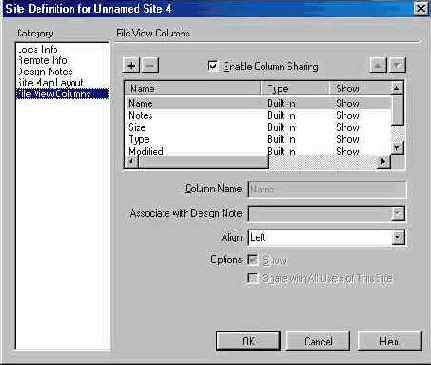Пакет Dreamweaver
Настройка диспетчера
Настройка диспетчера
Основные параметры работы Диспетчера узла расположены в разделах Site Map Layout (Планировка карты узла), и File View Columns (Столбцы отображения файлов) диалогового окна Site Definition (Определение сайта). Самый быстрый способ открыть это окно — это команды View > Layout (Вид > Размещение) и View > File View Columns (Столбцы отображения файлов).
Настройки категории Site Map Layout (Планировка карты узла), от которых за висит внешний вид карты, подробно рассматривались в главе, посвященной созданию локального узла. Напомним наиболее важные параметры.
- Number of Columns (Число колонок). По умолчанию карта сайта отображается горизонтально. Значение данного поля ограничивает число страниц, отображаемых в одном ряду. Если ввести в качестве значения этого параметра единицу, то карта сайта будет расположена по вертикали.
- Column Width (Ширина столбца). Числовое поле задает ширину одного столбца в пикселях.
- Icon Labels (Подписи значков). Здесь выбирается содержание подписи под значком файла. Переключатель File Names (Имена файлов) выбирает имена файлов, Page Titles (Заголовки страниц) — заголовки страниц.
- Options (Параметры). Настройка режимов отображения. Флажок Display Files Marked as Hidden (Отображать скрытые файлы) включает режим показа скрытых файлов HTML', флажок Display Dependent Files (Отображать зависимые файлы) управляет отображением таких файлов, связанных со страницами, как изображения, внешние сценарии и другие тины файлов, не основанные на гипертекстовой разметке.
От настроек раздела File View Columns (Столбцы отображения файлов) (Рисунок 2.15) зависит внешний вид файловой панели Диспетчера узла. Рассмотрим эти настройки.
- Центральное место в диалоговом окне занимает панель, на которой перечислены все атрибуты файлов, отображаемые на панели Диспетчера узла. Порядок строк по вертикали соответствует расположению столбцов файловой панели по горизонтали. Предопределенные атрибуты имеют тип Built in (Встроенные), новые, введенные пользователем, помечаются как Personal (Собственные). Видимые столбцы получают метку Show (Показать), скрытые — Hide (Скрыть).
- Кнопки со стрелками служат для изменения порядка столбцов, представленных на файловой панели. Для этого достаточно выбрать строку с названием атрибута и, щелкая на этих кнопках, изменить ее положение.
- Column Name (Имя столбца). Новое название столбца для выбранного атрибута.
- Associate with Design Note (Связать с комментариями разработчика).
- Align (Выравнивание). Выбор типа выравнивания текста в данном столбце.
- Show (Показать). Управляет отображением данного столбца.
- Share with All Users of This Site (Совместное использование столбца). Разрешает или запрещает коллективный доступ нескольких разработчиков к данному файловому атрибуту.
- Для удаления атрибута выберите его и щелкните на кнопке с изображением знака -.
- Чтобы добавить на файловую панель новый столбец, щелкните на кнопке со знаком +, а потом задайте нужные параметры в нижней части диалогового окна.